ステップ2. ポケットサーバーのファームウェアの解凍
ここでは、ダウンロードしたファイルのサイズ確認とそのファイル解凍を行います。
パソコンがWindowsの場合
1.ファイルサイズの確認
ダウンロードしたファームウェア「UPDATE_***.exe」を、マウスで「右クリック→プロパティ」で参照します。
下図の1のファイルサイズが、ダウンロードページに記載されているサイズと同じであることをご確認ください。
※ファイルサイズが正しくない場合は、再度ダウンロードしてください。 上記確認が終わりましたら、2の[OK]ボタンを押してプロパティ画面を閉じます。
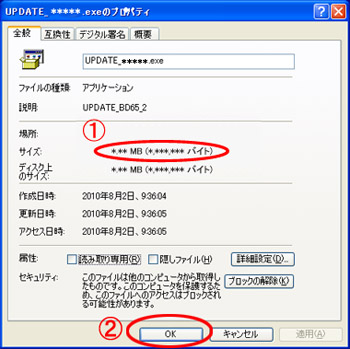
- ・「UPDATE_*****.exe」のプロパティの例です。
(アスタリスク(*)の部分は各ファイル名) - ・左図1の部分に実際のファイルサイズが表示されます。
2.ファイルの解凍
1.ダウンロードしたファームウェア「UPDATE_***.exe」をダブルクリックして、解凍します。
下左図の画面が表示されると「実行」ボタンを押してください。
※下右図のような画面が表示される場合がありますが、問題ありませんので「実行」ボタンを押してください。
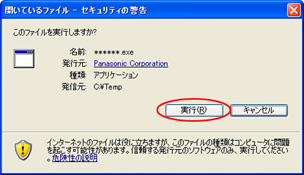
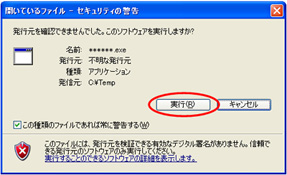
2.解凍してできるファイルは一つでファイル名は、「psvMMDD.fwn」となります。(※MMは月、DDは日)
パソコンがMacintoshの場合
1.ファイルサイズの確認
ダウンロードしたファイル「UPDATE_***.zip」を「Finder」の「ファイル」→「情報を見る」で確認してください。
ファイルサイズが、ダウンロードページに記載されているサイズと同じであることをご確認ください。
- ※ファイルサイズが正しくない場合は、再度ダウンロードしてください。
- ※右図は「OS X 10.4」の例です。
- ※環境によってはダウロードしたファイルが自動的に 解凍されます。
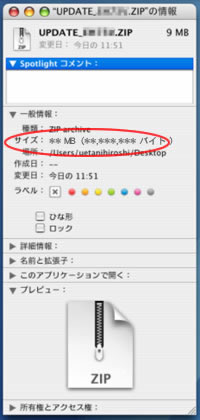
2.ファイルの解凍
1.ダウンロードしたファイル「UPDATE_***.zip」を解凍してください。
Mac OS X 10.2以前(10.2を含む)をご使用の場合は、ZIP形式の圧縮ファイルが解凍できるフリーソフトなどをご利用いただきますようお願いします。
なおOS X 10.3以降(10.3、10.4など)をご使用の場合は「UPDATE_***.zip」をダブルクリックすると解凍されます。
2.解凍してできるファイルは一つでファイル名は、「psvMMDD.fwn」となります。(※MMは月、DDは日)